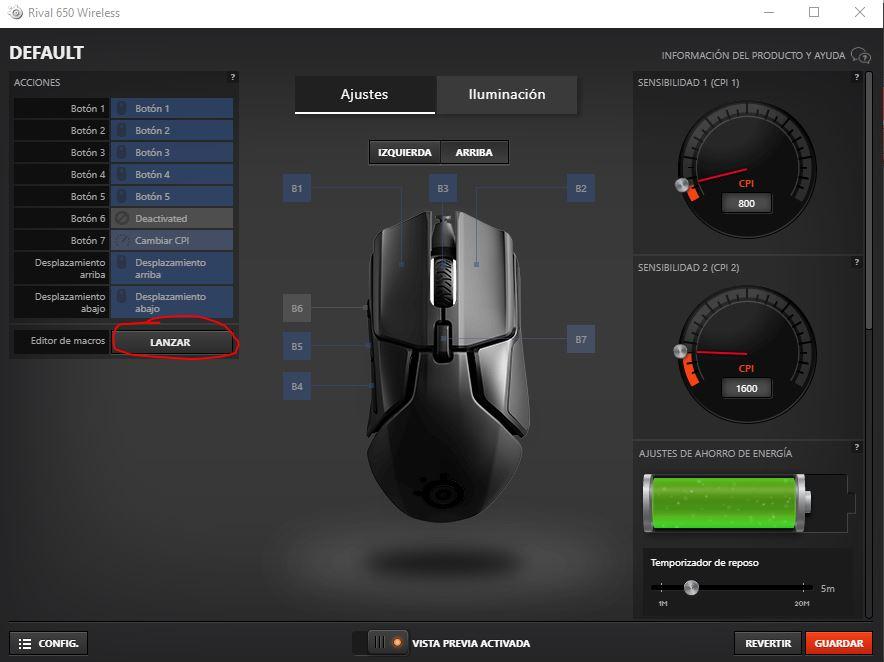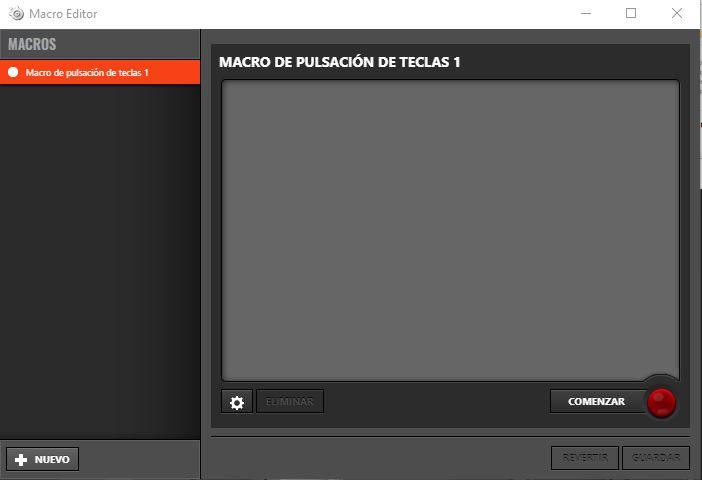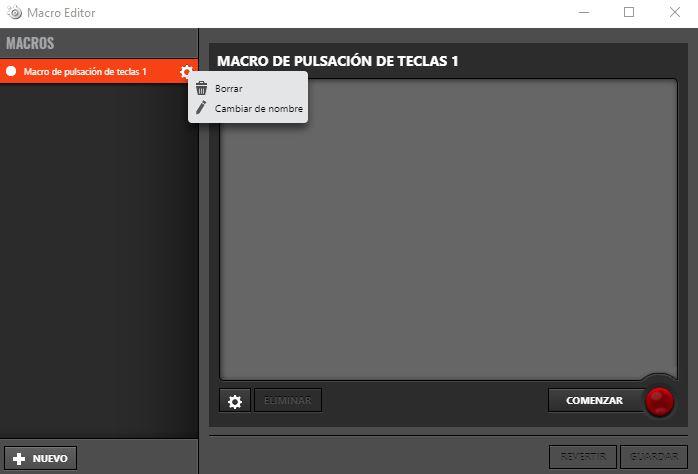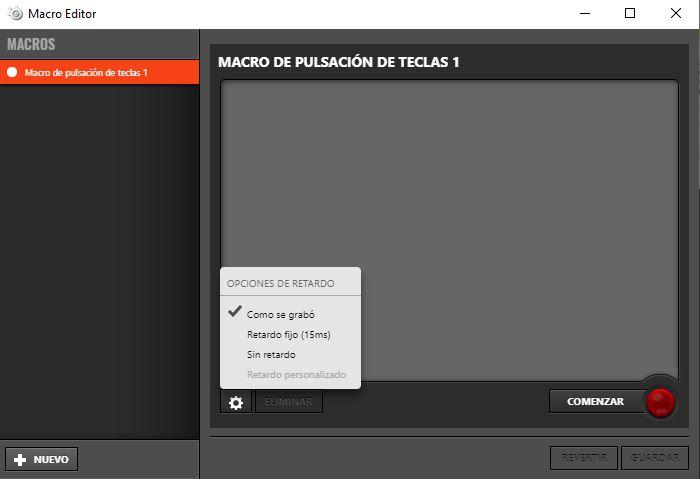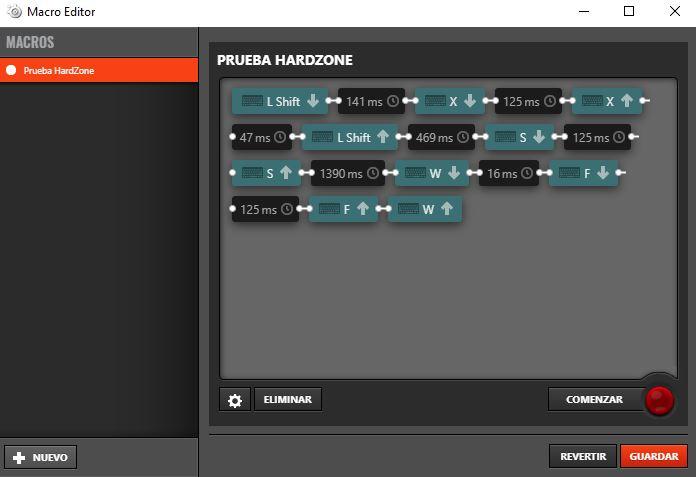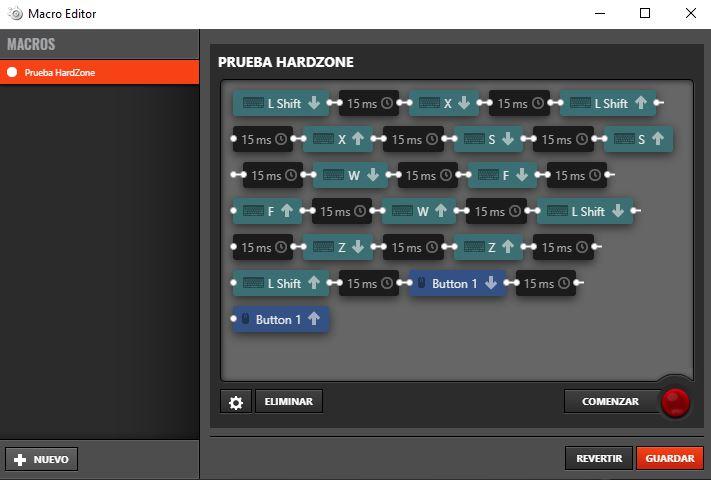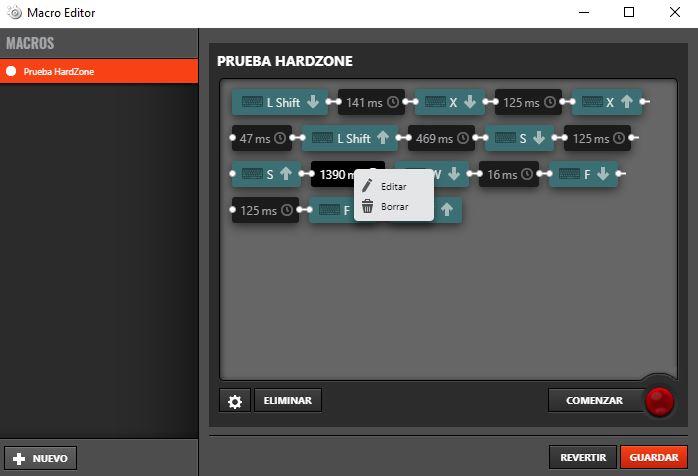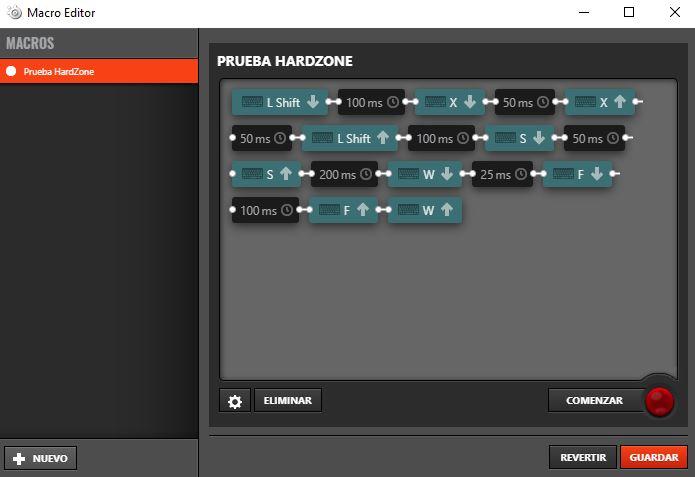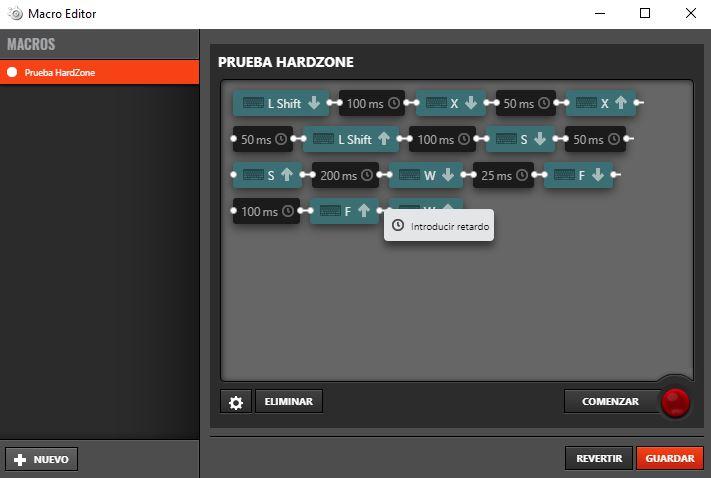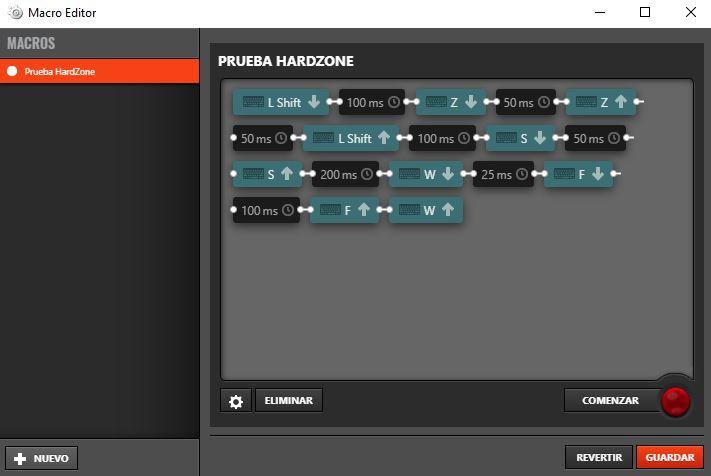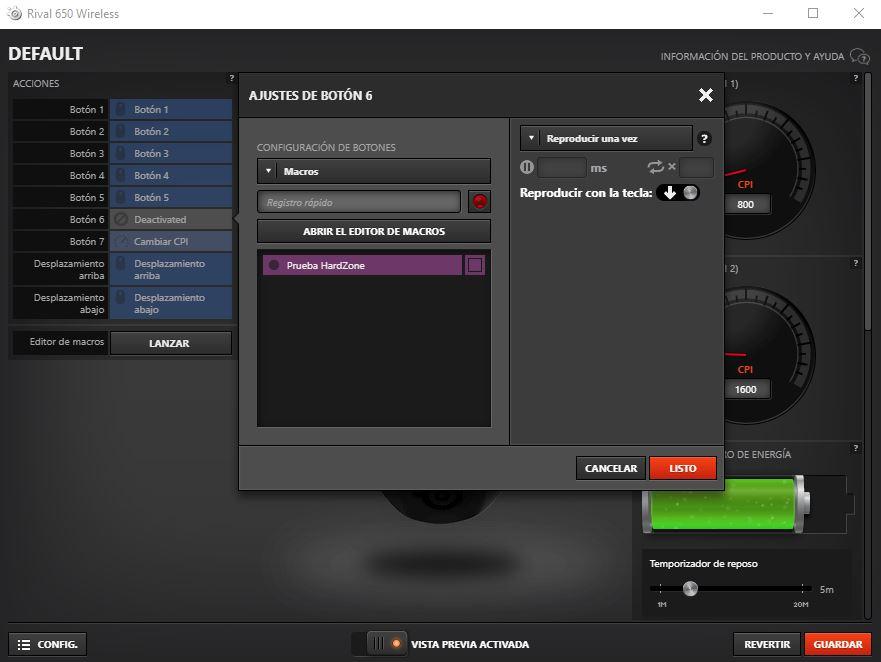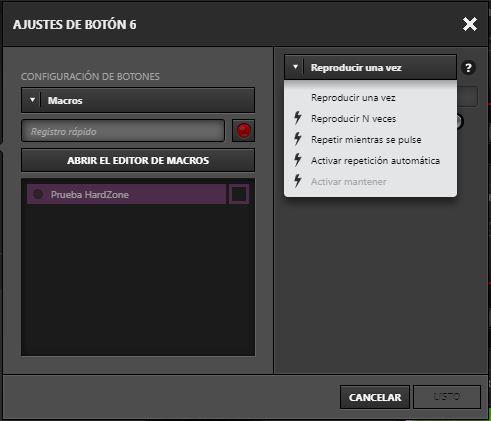Crea las mejores macros con SteelSeries Engine para jugar como un profesional
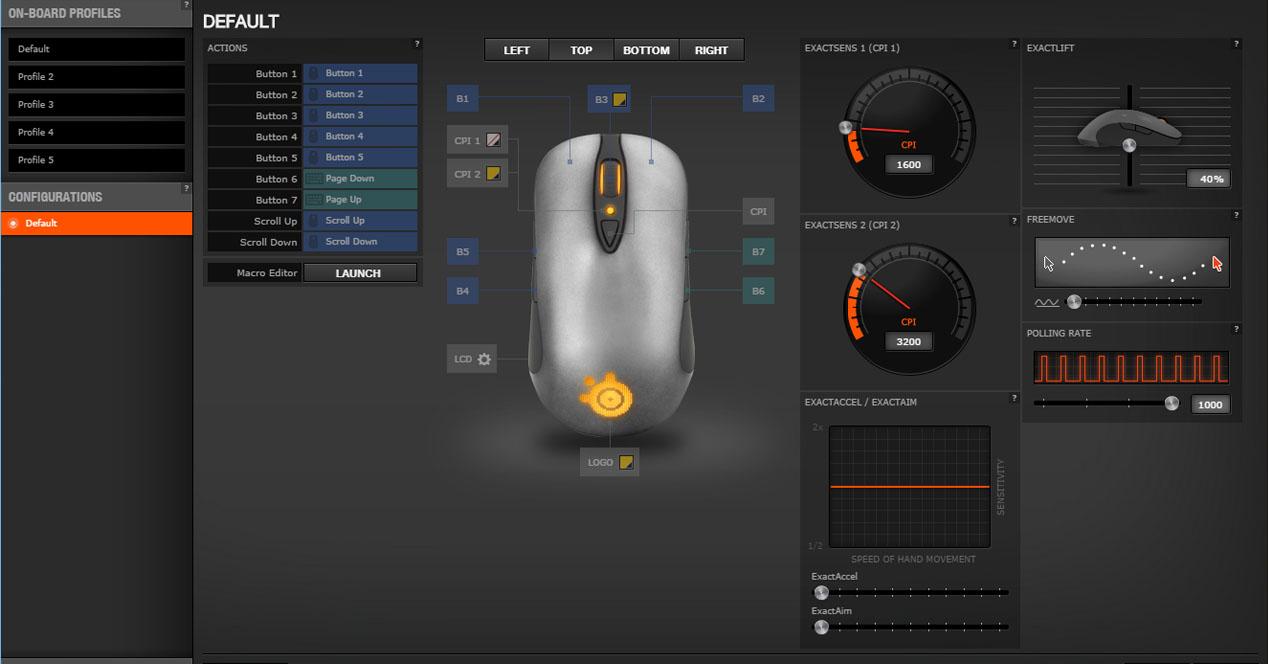
SteelSeries Engine es el software unificado para todos los periféricos de la marca, que no solo nos servirá para configurar éstos a nuestro gusto en cuanto a características e iluminación, sino que también cuenta con un potente gestor de macros que nos ayudará a tomar una gran ventaja en nuestras partidas. A continuación os vamos a enseñar a crear macros de todo tipo utilizando este software de SteelSeries, orientado a sus ratones.
Para acceder al editor de macros de SteelSeries Engine debemos acceder a la configuración del dispositivo en el que vayamos a crearlas. Para ello, en la pantalla principal, tan solo hay que pulsar sobre el botón «LANZAR» debajo de las acciones.
Cómo crear macros en SteelSeries Engine
Una vez que estemos en el editor de macros, veremos que la pantalla tiene dos partes. A la izquierda tenemos la lista de las macros ya creadas (en este caso, como no teníamos ninguna, directamente nos ha creado una en blanco para que podamos empezar), mientras que a la derecha tenemos las acciones de dicha macro. Si queremos crear una nueva, solo hay que pulsar en el botón que hay abajo a la izquierda que dice «Nuevo».
Podemos editar el nombre de las macros o eliminarlas de la lista poniendo el ratón encima del nombre y pulsando sobre la rueda dentada que aparece.
Grabando la macro
Ahora, podremos pulsar sobre el botón rojo de la derecha para comenzar a grabar una macro, que tendrá en cuenta tanto las pulsaciones del teclado como del ratón. No obstante, antes de hacerlo podemos configurar las opciones de retardo pulsando sobre la rueda dentada, y nos dará la opción de grabar los retardos según se realice la grabación, grabar sin retardo alguno (instantáneo, pero cuidado que a veces da problemas porque se solapan las acciones), o insertar un retardo fijo entre acciones.
Comenzamos a grabar. Vamos a hacer un ejemplo para el juego Black Desert Online, una acción de combinación que consiste en pulsar primero SHIFT + X para que el personaje realice una habilidad, luego S para ir hacia atrás con un ligero retardo, y después W + F para que el personaje pegue una patada hacia delante. Pulsamos el botón grabar y realizamos las acciones en el teclado.
Por supuesto, también podemos introducir pulsaciones del ratón, y son igualmente editables como las del teclado, como veremos a continuación.
Editar los retardos
Ahora podemos editar la macro. Por ejemplo, el retardo de 1390 ms entre levantar la tecla S y pulsar la W es demasiado grande, así que vamos a reducirlo a 200 ms. Para ello, simplemente hacemos doble clic sobre el valor y lo cambiamos, o también podemos hacer clic derecho sobre él para editarlo o borrarlo.
Procedemos a hacer lo mismo con todos los demás retardos para que queden a nuestro gusto y la macro se realice mucho más rápidamente. ¿Veis la ventaja que nos da esto? La macro se va a ejecutar de manera automática mucho más rápido que si tuviéramos que pulsar todas esas combinaciones de teclas nosotros manualmente y, además, las hará siempre así, sin equivocarse nunca.
Modificar una macro ya creada
Imaginad que ahora, con la macro ya grabada, nos hemos dado cuenta de que nos faltaba insertar otra parte del combo que queríamos hacer. Por ejemplo, queremos que después de pulsar W + F para que pegue la patada hacia delante, queremos que ejecute otra habilidad con SHIFT + E. Lamentablemente esto es algo que el editor de macros de SteelSeries Engine no permite, así que en este caso tendríamos que grabar la macro de nuevo.
Lo que sí permite hacer es, por ejemplo, insertar manualmente retardos entre pulsaciones que no tenían retardo entre ellas. Para ello, simplemente hacemos clic derecho en la juntura de unión entre dichas pulsaciones, le damos a Introducir retardo, y podemos introducirlo.
También se permite el cambiar las pulsaciones. Por ejemplo, imaginad que la primera habilidad no es SHIFT + X, sino que es SHIFT + Z. Solo con hacer doble clic sobre dichas pulsaciones, podremos modificarlas.
Por este motivo, es recomendable que si tenemos pensado hacer macros complejas con varios combos, cuando hayamos terminado pulsemos varias teclas después para después editarlas si nos hace falta, o si no las necesitamos, podremos borrarlas con facilidad simplemente haciendo clic derecho sobre ellas y dándole a borrar.
Cómo asignar las macros a teclas
Una vez que tengamos creadas las macros, querremos asignarlas a algún botón del ratón. Para ello, guardamos la macro y cerramos el editor de macros, y en la misma pantalla principal tan solo tendremos que seleccionar la tecla a la que queremos asignarla, seleccionamos Macros y nos traerá a la siguiente pantalla en la que podremos seleccionarla (o volver a lanzar el editor).
Aquí hay una opción interesante, y es la parte derecha. Podemos seleccionar que la macro solo se reproduzca una vez, pero también que se ejecute las veces que queramos, incluso indefinidamente, e incluso introduciendo un retardo entre ejecución y ejecución. Esto es ideal para automatizar tareas periódicas y cansinas en los juegos.
Así mismo, se puede seleccionar el reproducir la macro al presionar la tecla, o al soltarla, algo que puede ser bastante útil en determinadas circunstancias.
Con esto terminamos la guía de creación de macros en SteelSeries Engine, estas son todas las posibilidades que da el software de la marca, que es bastante completo pero que se echa de menos el poder insertar pulsaciones o eventos artificiales en macros ya creadas.